
σημειώσεις ομιλητή είναι χρήσιμες για να μιλάμε σημεία, όπως μπορείτε να παρουσιάσει μια παρουσίαση. Σε Google Slides , Μπορείτε να προσθέσετε σημειώσεις σε κάθε διαφάνεια, να επεξεργαστείτε ή να τα καταργήσετε όπως απαιτείται, και φυσικά, τις εμφανίσετε κατά τη διάρκεια της παρουσίασης.
Προβολή και προσθήκη σημειώσεων ομιλητή στις Παρουσιάσεις Google
Έχετε μερικές βολικό τρόπο για να ανοίξτε τις σημειώσεις ομιλητή ενότητα παρακάτω slide σας, μπορείτε να δημιουργήσετε την παρουσίασή σας.
- Κάντε διπλό κλικ στις τρεις τελείες στο κάτω μέρος του παραθύρου Παρουσίαση Google.
- Σύρετε χρησιμοποιώντας τις τρεις τελείες στο κάτω μέρος για να αλλάξετε το μέγεθος του τμήματος σημειώσεων ομιλητή, όπως σας παρακαλώ.
- Κάντε κλικ στην επιλογή Προβολή & gt? Εμφάνιση σημειώσεων ομιλητή στο μενού για να το επιλέξετε.

Μόλις έχετε την περιοχή σημειώσεων ομιλητή εμφανίζονται παρακάτω slide σας, μπορείτε απλά να κάνετε κλικ μέσα στο τμήμα για να προσθέσετε τις σημειώσεις σας.
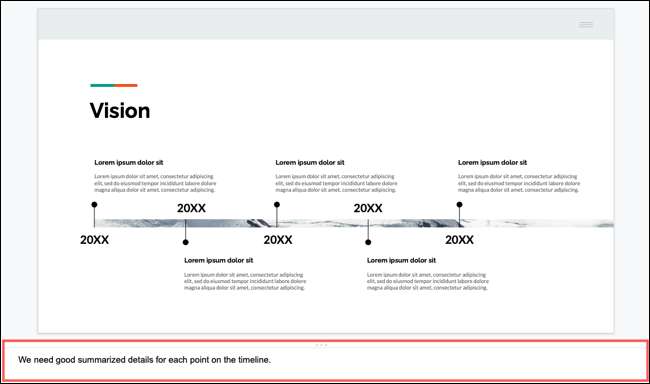
Μπορείτε επίσης να χρησιμοποιήσετε τη γραμμή εργαλείων Παρουσιάσεις Google για να μορφοποιήσετε τις σημειώσεις σας. Αλλάξτε το στυλ ή το μέγεθος γραμματοσειράς, εφαρμόζεται το χρώμα, έντονη γραφή, πλάγια γραφή ή, ή να χρησιμοποιήσετε μια αριθμημένη ή λίστα με κουκκίδες.
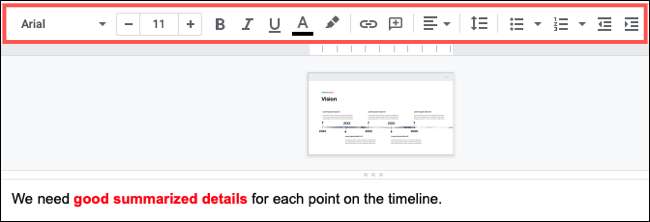
Για να αποκρύψετε πάλι τις σημειώσεις ομιλητή, να αντιστραφεί η ενέργεια που έκανε για το άνοιγμά τους.
- Κάντε διπλό κλικ στις τρεις τελείες στο επάνω μέρος της ενότητας σημειώσεων ομιλητή.
- Σύρετε προς τα κάτω με τις τρεις τελείες μέχρι τις εξαφανίζεται ενότητα.
- Κάντε κλικ στην επιλογή Προβολή & gt? Εμφάνιση σημειώσεων ομιλητή στο μενού για να καταργήσετε την επιλογή.

Επεξεργασία ή Διαγραφή σημειώσεων ομιλητή
Για να επεξεργαστείτε τις σημειώσεις ομιλητή σας, ανοίξτε τους και απλά κάντε τις αλλαγές σας. Οι αλλαγές σας αποθηκεύονται αυτόματα ακριβώς όπως και κάθε άλλη αλλαγή που κάνετε κατά τη δημιουργία της παρουσίασής σας.
Για να αφαιρέσετε τις σημειώσεις ομιλητή, επιλέξτε όλο το κείμενο και πατήστε το πλήκτρο Delete στο πληκτρολόγιό σας.
Προβολή σημειώσεων ομιλητή κατά τη διάρκεια παρουσίασης
Μπορείτε να ξεκινήσετε μια παρουσίαση Παρουσιάσεις Google πατώντας «Παρόν» στο πάνω μέρος της οθόνης ή κάνοντας κλικ στο βέλος και επιλέγοντας « παρουσιαστής Εμφάνιση »Ή“παρών από την αρχή.”
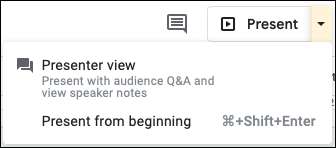
Για να ξεκινήσετε την παράσταση με τις σημειώσεις σας στο χέρι, επιλέξτε «Presenter View». Αυτό εμφανίζει slideshow σας στο κύριο παράθυρο του προγράμματος περιήγησης και θέσεις σημειώσεις παρουσιαστή σας σε ένα μικρότερο εξωτερικό παράθυρο ώστε να μπορείτε να μετακινήσετε ή να αλλάξετε το μέγεθος σας.
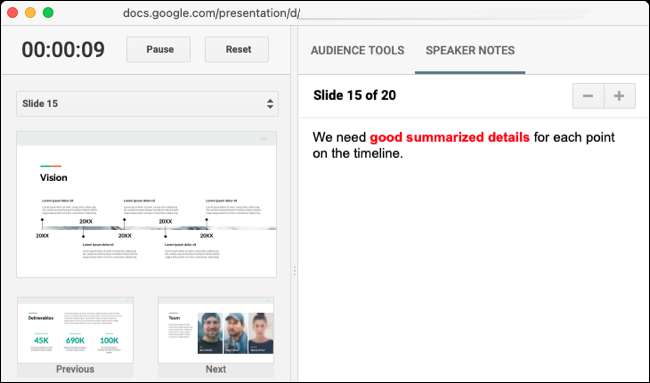
Εάν χρησιμοποιείτε το «Παρόν» ή «παρών από την αρχή» επιλογές, μπορείτε να έχετε πρόσβαση σημειώσεις σας με τη χρήση του παρουσιαστή Toolbar . Να είστε βέβαιος να πάρει την παρουσίασή σας από την προβολή πλήρους οθόνης για πρώτη φορά. Σε αντίθετη περίπτωση, οι σημειώσεις σας θα εμφανιστεί σε λειτουργία πλήρους οθόνης.
Μετακινήστε το δείκτη του ποντικιού στην κάτω αριστερή γωνία της παρουσίασης και θα δείτε αυτή την οθόνη γραμμή εργαλείων. Ανοίξτε το μενού Επιλογές χρησιμοποιώντας τις τρεις τελείες στα δεξιά και επιλέξτε «Έξοδος από πλήρη οθόνη.»
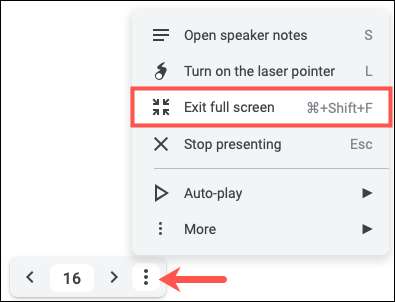
Στη συνέχεια, για να δείτε τις σημειώσεις σας, ανοίξτε το μενού Επιλογές και επιλέξτε «Άνοιγμα σημειώσεων ομιλητή.»

Όπως Παρουσιαστής Δείτε, αυτό ανοίγει τις σημειώσεις σας σε ένα μικρότερο παράθυρο ώστε να μπορείτε να τοποθετήσετε όπου θέλετε.
Από τις παραπάνω επιλογές όλων χώρο σημειώσεις ομιλητή στο δικό τους παράθυρο, μπορείτε να κάνετε κλικ στο Χ για να κλείσει αυτό το παράθυρο ανά πάσα στιγμή, αν χρειάζεστε πια τις σημειώσεις σας.
σημειώσεις ομιλητή δεν είναι μόνο χρήσιμο όταν ασκούν την παρουσίασή σας, αλλά και όταν έρθει παράσταση αρχίζει. Αν είστε ακόμα να συνηθίσει όλα αυτά Παρουσιάσεις Google έχει να προσφέρει, δείτε χρήσιμες μας Οδηγός για αρχάριους για τις διαφάνειες Google για περισσότερες συμβουλές.







